- Bac STI 2D
- I2D (1ère)
- MEO1.4: La bouteille en verre : étude du cycle de vie à travers divers scénarios
- Mise en situation
- Étape 1: découverte de la méthode (scénario simplifié)
- Étape 2 : le tri sélectif
- Étape 3 : amélioration de la précision des calculs
- Étape 4 : la consigne, une alternative au recyclage
- Étape 5: tentative de construction d’un scénario réaliste à court terme
- Étape 6: imaginons un scénario idéal et …. réaliste
- S1 : révisions
- D2.1 : lecture de plans architectural
- D2.2: schématisation électrique 1
- D2.3: liaisons cinématiques (découverte)
- MEO 2.2: schéma cinématique
- MEO 2.3 Le schéma pneumatique
- S2 : révisions
- D3.1: chaîne de puissance
- D3.2: portail SET
- D3.3: l'énergie thermique
- D3.4: Voiture Radio commandée
- MEO 3.2: Zoe vs Clio
- MEO 3.3 La Nano Centrale
- S3 : révisions
- MOE 4.1 : Dimensionnement de structures
- MEO 4.2: les frottements - N°2
- S4 : révisions
- D5.1: caractérisation de l'analogique
- D5.2 : binaire et numération
- D5.3 : logique combinatoire
- D5.4: les capteurs
- MEO 5.1 : la Conversion Analogique Numérique
- MEO 5.2 : la conversion numérique - analogique
- MEO 5.3: Filtrage
- MEO 5.4 : la stéganographie
- S5 : révisions
- S6: présentation
- D6.1: outils de représentation d’un programme
- D6.2: matériel de traitement de l'information
- D6.3: Flowcode
- MEO 6.1 : découverte de la programmation informatique
- MEO 6.2: Réalisation d'une page Web en HTML
- S6 : révisions
- Partie 1 : révision des structures algorithmiques
- Partie 1 (suite) : révision des structures algorithmiques
- Partie 2 : création d'algorithmes ou d'algorigrammes
- Partie 3 : matériel de traitement de l'information
- Partie 4 : révision de la programmation (structures algorithmiques, variables, …) à partir de programmes Arduino
- Partie 5: HTML
- QCM (test des connaissances)
- MEO1.4: La bouteille en verre : étude du cycle de vie à travers divers scénarios
- Travail sur mon choix de spécificité pour la terminale
- 2I2D (terminale)
- TP de terminale STI2D - SIN
- Thème N°1 / Environnement de prototypage Arduino
- Thème N°2 / réseaux et communication informatique
- AP2.1 : Réseaux informatiques
- Présentation du logiciel
- I. Un premier petit réseau
- II. Le suivi des trames / le mode simulation
- III. Petit point "matériels"
- IV. Paramétrage d'un routeur
- V. Le masque de sous réseau
- VI. Réseau avec concentrateurs (hubs) et commutateurs (switchs)
- VII. Deux réseaux interconnectés avec un routeur
- VIII. Configuration automatique des adresses IP (DHCP)
- IX. Gestion des DNS (Domain Name System)
- X. Gestion de VLANs (réseaux virtuels)
- XI. Réseau de notre "pépinière d'entreprises"
- XII. En bonus : paramétrage d'un réseau plus complexe
- AP2.2 : Serveur linux
- AP2.3: trames et communication (Wireshark)
- Thème N°2: bilan & exercices de révision
- AP2.1 : Réseaux informatiques
- Thème N°3: programmation informatique (Python)
- Thème N°4 / Environnement web
- Thème N°5: traitement du signal
- Thème N°6 / Application mobile (IHM)
- Bonus TP Term SIN
- Cours de Terminale STI2D - SIN
- Thème N°1: L’environnement de prototypage Arduino
- Thème N°2 : réseaux et communications informatiques
- I. Introduction
- II. Réseaux informatiques: 1. Principes généraux
- II. Réseaux informatiques: 2. Éléments d'un réseau
- II. Réseaux informatiques: 3. Adresses des éléments d’un réseau
- II. Réseaux informatiques: 4. Le modèle de référence OSI
- II. Réseaux informatiques: 5. Comparaison des modèles OSI et TCP/IP
- II. Réseaux informatiques: 6. Principe de l'adressage et de l'encapsulation
- II. Réseaux informatiques: 7. Topologie des réseaux
- III. Communications informatiques: 1. Les supports de transmission
- III. Communications informatiques: 2. Exemple N°1 : la liaison série (RS232 et Arduino)
- III. Communications informatiques: 3. Exemple N°2 : le bus I2C
- IV. Exercices
- Thème N° 5 : Traitement du signal
- Partie I : le filtrage
- II. Exemple et calculs pour un filtre passe-bas (1er ordre)
- III. Exemple d’un filtre passe-haut
- IV. Exemple d’un filtre passe-bande
- V. Exemple filtre coupe-bande (ou réjecteur de bande)
- VI. Exercices
- VII. Petite vidéo qui résume
- Partie II : amplification (transistor)
- II. Symboles et constitution du transistor bipolaire
- III. Fonctionnement en amplification
- IV. Fonctionnement en commutation
- V. Types de boîtiers
- VI. Puissance
- VII. Les autres types de transistor
- VIII. Exercices
- Le stockage numérique (bonus)
- 2I2D - SIN - révisions
- 2I2D: Enseignement spécifique Energie Environnement
- Spécificité Energie Environnement (TP)
- Série N°1
- Pépinière d'entreprise à Neuville sur Saône
- La cafetière électrique
- Série N°2
- Série N°3
- Les mesures électriques
- Les mini projet en EE 2019
- Série N°1
- Projets (terminales)
- Convertisseur binaire/decimal/hexa
- Fiches d'aide (arduino et projet)
- Echanges européen
- La poursuite d'étude pour les SIN
- Portes ouvertes
- Sources
II. Découverte du logiciel Flowcode
Nous allons créer et simuler des programmes informatiques simples sous forme d'algorithmes à l'aide du logiciel Flowcode.
 |
Remarque : le TP est conçu à partir de la version 4 de Flowcode (votre version peut donc être différente). |
Objectif N°1: écrire sur une sortie du PIC
- Lancer le logiciel Flowcode et créez un nouvel algorithme Flowcode
- Choisir le PIC : 16F88
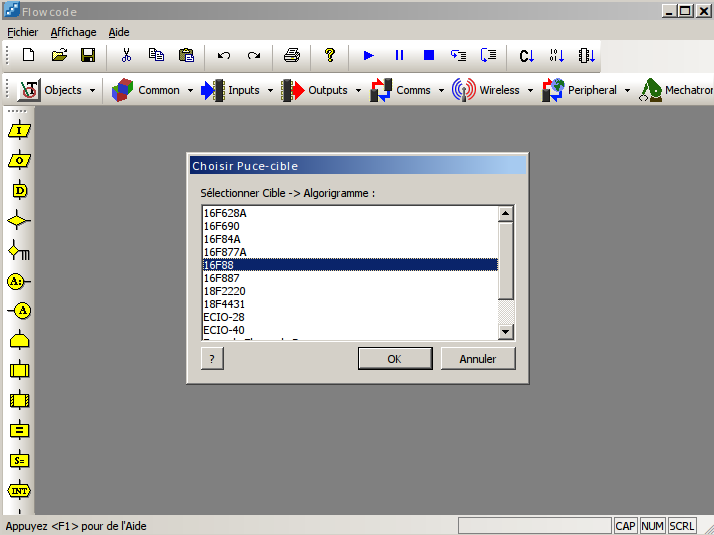
- Glissez le bloc 'Output' au milieu de la structure début/Fin afin d'obtenir :
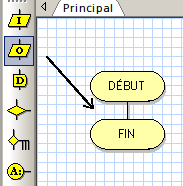 |
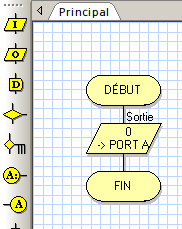 |
- Double cliquez sur le bloc de sortie afin de paramétrer la valeur '1' à affecter au port A
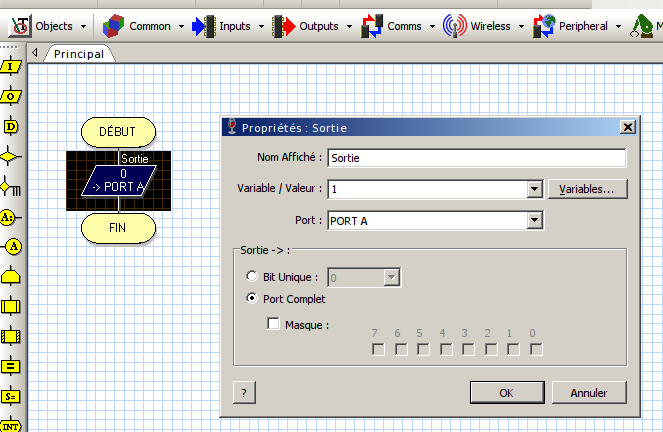 |
→ | 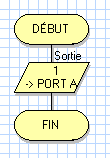 |
- Pour pouvoir tester (simuler) le programme nous allons associer à notre microcontrôleur des leds
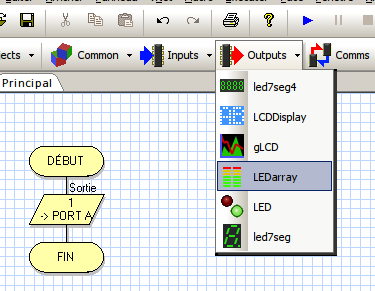 |
Choisir 'LEDarray' |
- Avec le clic droit de la souris choisir 'Connexions' et associez le Port A à nos Leds.
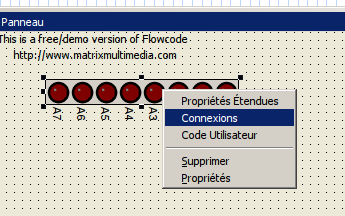 |
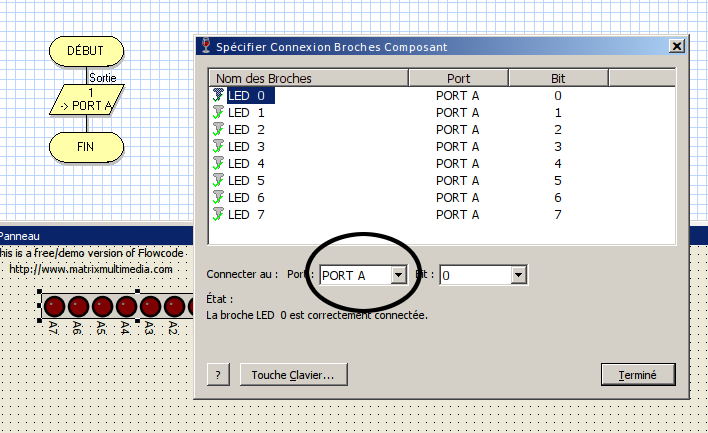 |
- Simuler le programme (menu 'Exécuter' ou ►)

a) Expliquez ce qui se passe
|
b) Modifiez le programme comme suit : Expliquez ce qui se passe |
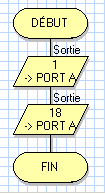 |
| c) Rajouter une pause (delay) de 2 secondes entre l'écriture des valeurs. Expliquez maintenant ce qui se passe | 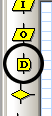 |
| d) Modifier maintenant le programme pour allumer, en deuxième, les led A7, A6 et A2. Expliquer votre démarche. Quand cela fonctionne faire valider par le professeur |
Objectif N°2 : lire une entrée du PIC
On veut réaliser le programme suivant :
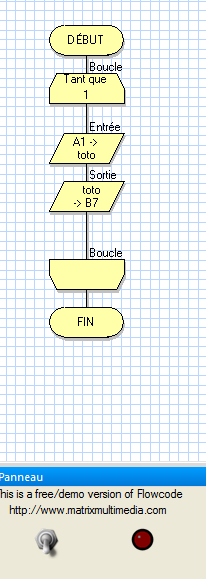
Ce programme va lire l’entrée A1 (switch) et allumer la led en fonction de cette entrée, de manière infinie (boucle « Tant que » toujours active car « tant que 1 »). En fait on va utiliser une variable intermédiaire « toto ». Donc au final le programme va faire :
Boucle Tant Que 1
Lecture de l’entrée A1 et affectation de son état (0 ou 1) à la variable toto
Affectation de la sortie B0 (port B, bit N°0) en fonction de la variable toto
Fin Boucle
Travail à faire:
faire la structure dans Flowcode du programme avec :
une entrée

paramétrage de l’entrée (on crée la variable toto)
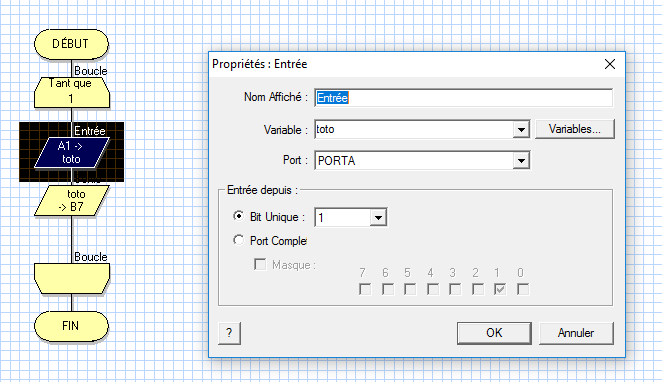
Paramétrage de la sortie :
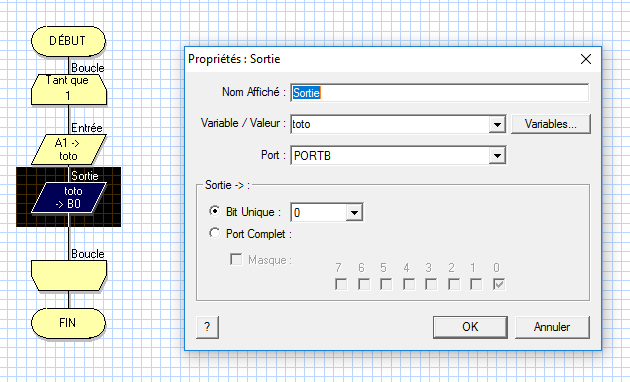
choisissez un Switch et une diode (icône INPUTS et OUTPUTS) et à l’aide du clic droit (connexions) choisissez l’endroit où le switch et la diodes sont câblés (adresse). Il faut bien sûr prendre le même câblage que votre programme (le Switch sur A1 et la led sur B0)
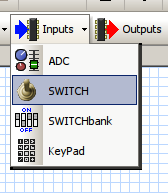
Essayez. Quand cela fonctionne faites valider par votre professeur.
Synthèse: nous venons d'étudier différents éléments qui nous permettent de lire une entrée, d'écrire une sortie, ..... Pour chaque élément ci-dessous, donner son nom, son rôle et comment on l'utilise:
 : .............................................................
: .............................................................
 : .................................................................
: .................................................................
 : ..................................................................
: ..................................................................
 : ..................................................................
: ..................................................................